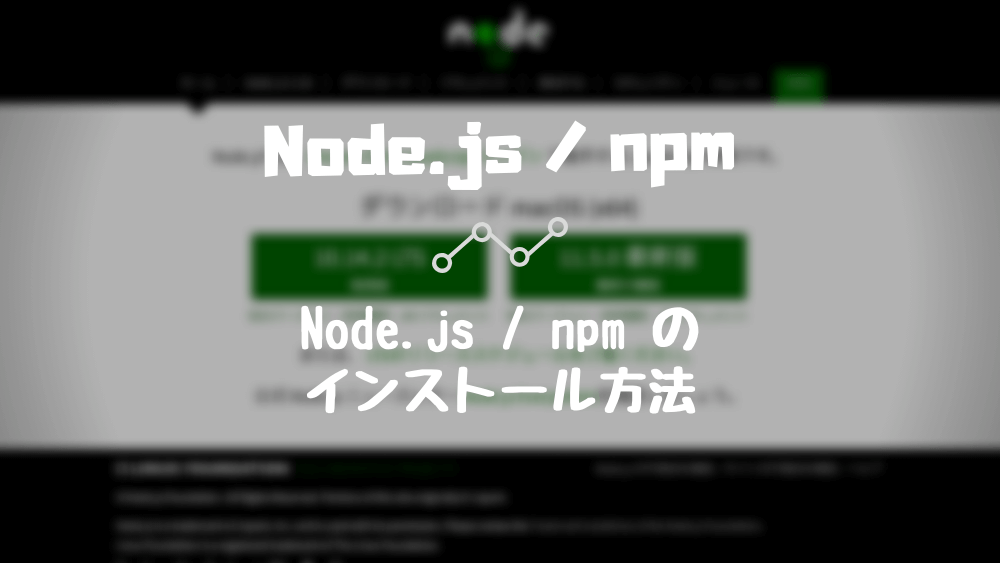どうも、最近はもっぱら Vue.js にはまっているこうすけ(@kosuke_upd)です。
今回は、Mac に Node.js と npm をインストールする方法を解説します。
一応 Node.js と npm を分けて書いていますが、Node.js をインストールすることにより、同時に npm もインストールされます。
では早速やり方を見ていきましょう。
大まかな流れ
まずは、Node.js と npm のインストールの大まかな流れを見てみましょう。
- Homebrew のインストール
- nodebrew のインストール
- Node.js のインストール(同時に npm もインストール)
このような手順で行っていきます。では順番に見ていきましょう。
手順1. Homebrew のインストール

まずは、Homebrew をインストールしましょう。nodebrew をインストールするために Homebrew をインストールします。
■ Homebrew とは
Homebrew とは、Mac OS でのソフトウェアの導入を単純化するパッケージ管理システムです。パッケージ管理システムとは、様々なソフトウェアのインストール・アインストール作業を簡単に行え、それぞれの依存関係を管理できるシステムです。
参考 macOS 用パッケージマネージャーHomebrewターミナルで下記コマンドを実行することで Homebrew をインストールできます。(下記コマンドをターミナルにコピペし、Enter キーを押せば OK です。
/usr/bin/ruby -e "$(curl -fsSL https://raw.githubusercontent.com/Homebrew/install/master/install)"インストールが完了したら下記コマンドを実行し、Homebrew のバージョンを確認できます。
brew -vHomebrew のバージョンが下記のように表示されると思います。
Homebrew 1.8.6
Homebrew/homebrew-core (git revision 9a7a; last commit 2018-12-22)手順2. nodebrew のインストール

次は、nodebrew をインストールしましょう。Node.js をインストールするために nodebrew をインストールします。
■ nodebrew とは
nodebrew とは、Node.js のバージョン管理ツールです。Node.js はバージョンアップの頻度が高いので、その都度ダウンロードし直すのは面倒です。しかし、そんな悩みを解決してくれるのが nodebrew です。nodebrew を使用することにより、Node.js のバージョンを簡単に切り替えることができます。
参考 hokaccha/nodebrew: Node.js version managernodebrewでは、ターミナルで下記コマンドを実行し、nodebrew をインストールしましょう。
brew install nodebrewインストールが完了したら下記コマンドを実行し、nodebrew のバージョンを確認できます。
nodebrew -vnodebrew のバージョンと簡単な使い方が下記のように表示されると思います。
nodebrew 1.0.1
Usage:
nodebrew help Show this message
nodebrew install <version> Download and install <version> (from binary)
nodebrew compile <version> Download and install <version> (from source)
nodebrew install-binary <version> Alias of `install` (For backword compatibility)
nodebrew uninstall <version> Uninstall <version>
nodebrew use <version> Use <version>
nodebrew list List installed versions
nodebrew ls Alias for `list`
nodebrew ls-remote List remote versions
nodebrew ls-all List remote and installed versions
nodebrew alias <key> <value> Set alias
nodebrew unalias <key> Remove alias
nodebrew clean <version> | all Remove source file
nodebrew selfupdate Update nodebrew
nodebrew migrate-package <version> Install global NPM packages contained in <version> to current version
nodebrew exec <version> -- <command> Execute <command> using specified <version>
Example:
# install
nodebrew install v8.9.4
# use a specific version number
nodebrew use v8.9.4また、引き続き nodebrew を使いやすくするために環境パスを通しましょう。bash の場合はターミナルで下記コマンドを実行しましょう。
echo 'export PATH=$HOME/.nodebrew/current/bin:$PATH' >> ~/.bash_profile環境パスを通したら、これを適用させるためにターミナルを再起動しましょう。
手順3. Node.js / npm のインストール

では最後に、Node.js と npm をインストールしましょう。冒頭でもお伝えしたように、Node.js をインストールすることで、同時に npm もインストールされます。
■ npm とは
npm とは、「Node Package Manager」の頭文字をとったものであり、Node.js のパッケージ管理ツールです。フロントエンド開発を行う際によく使われるツールです。
参考 npmでは、Node.js (npm) をインストールするために、まずはターミナルで下記コマンドを実行しましょう。
nodebrew ls-remoteすると、インストール可能な Node.js のバージョン一覧が表示されます。
v0.0.1 v0.0.2 v0.0.3 v0.0.4 v0.0.5 v0.0.6
〜略〜
v10.14.0 v10.14.1 v10.14.2
v11.0.0 v11.1.0 v11.2.0 v11.3.0 v11.4.0 v11.5.0
[email protected] [email protected] [email protected] [email protected] [email protected] [email protected] [email protected] [email protected]
[email protected] [email protected] [email protected] [email protected] [email protected] [email protected] [email protected] [email protected]
[email protected] [email protected] [email protected] [email protected] [email protected] [email protected] [email protected]
[email protected] [email protected] [email protected] [email protected] [email protected] [email protected] [email protected] [email protected]
[email protected] [email protected] [email protected] [email protected] [email protected]
[email protected] [email protected] [email protected] [email protected] [email protected]では下記コマンドのように、インストールしたい Node.js のバージョンを指定してインストールしましょう。
nodebrew install-binary v10.14.2ここでは、現時点(2018年12月25日)で安定版(LTS)である v10.14.2 を指定しています。
引き続き下記コマンドを実行し、インストールした Node.js のバージョンを確認しましょう。
nodebrew ls下記のように表示されると思います。
v10.14.2
current: noneまだ current: none と表示されて有効化されていないため、下記コマンドを実行して有効化しましょう。
nodebrew use v10.14.2バージョン部分は必要に応じて変更してください。
Node.js のインストールが完了しているか、下記コマンドを実行して確認しましょう。
node -v下記のように、インストールした Node.js のバージョンが表示されたら OK です。
v10.14.2また、同時に npm もインストールされているかを確認するために、下記コマンドを実行しましょう。
npm -v下記のように、インストールした npm のバージョンを確認できます。
6.4.1以上で、Node.js / npm のインストールの完了です。
最後に
今回は、Mac での Node.js / npm のインストール方法を解説しました。
Node.js のインストールは、今回紹介したように nodebrew を使用してインストールするのがおすすめなので、ぜひ参考にしながら実践してみてください。
\ 記事が良かったらシェア! /